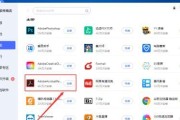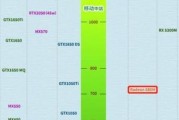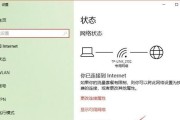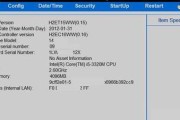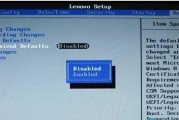在日常使用笔记本电脑时,了解设备的存储容量是一项十分重要的技能。尤其是对于使用联想笔记本电脑的用户来说,掌握如何快速查看存储容量是基本的电脑维护常识。本文将为您详细介绍如何查看联想笔记本的存储容量,并在过程中提供一些实用技巧和常见问题解答,帮助您更好地管理个人电脑。
开篇
在你购买联想笔记本电脑后,了解其内置的存储容量是首要任务之一。存储容量直接关系到你能安装多少软件,存储多少文件。而在本文中,你将学会多种方法来查看你的联想笔记本的存储容量,确保你的设备运行在最佳状态。这个技能不仅对于新手来说十分有用,即使是经验丰富的用户也可能会发现一些新技巧。

了解存储容量的定义
在深入学习查看方法之前,让我们先简单了解一下什么是存储容量。存储容量通常以GB(千兆字节)或TB(太字节)来衡量,指的是硬盘驱动器(HDD)或固态硬盘(SSD)能够存储数据的大小。了解你的存储空间有多少,可以帮助你更好地管理文件和应用程序的安装。
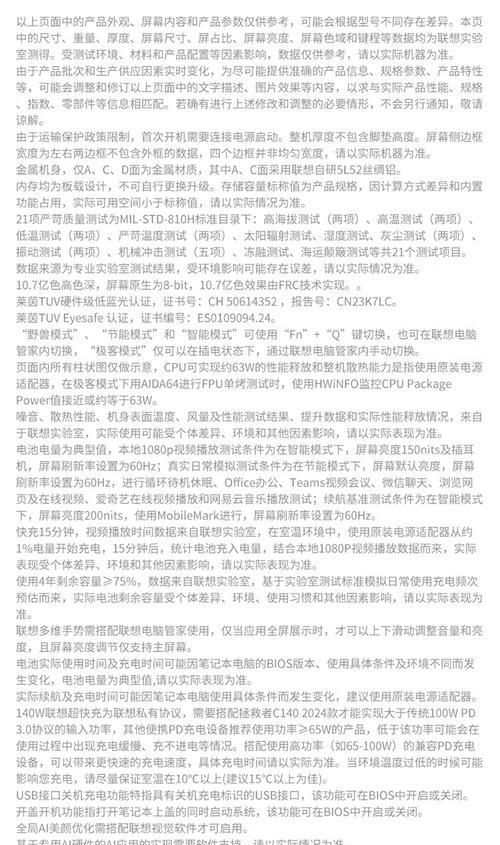
操作步骤:通过“我的电脑”查看存储容量
第一步:打开“我的电脑”
按下键盘上的“Windows”按键和“E”键,快速打开文件资源管理器。
在文件资源管理器左侧侧边栏中,你会看到“此电脑”或“我的电脑”图标,点击它。
第二步:查看存储设备
在“此电脑”的窗口中,你可以看到电脑中所有连接的存储设备。
联想笔记本通常会有一个C盘(系统盘)和可能的其他盘符,如D盘或E盘等。
第三步:了解存储容量
双击任何一个存储设备的图标,会在右侧窗口看到该盘的存储容量信息。
在最上方的地址栏旁边,你可以看到一个指示硬盘空间使用情况的灰色条。
在存储设备的属性中,你会找到具体的容量信息,包括已用空间和可用空间。

高级方法:使用系统信息工具查看存储容量
第一步:打开系统信息工具
在开始菜单搜索框中输入“系统信息”,然后在搜索结果中选择“系统信息”应用。
或者,按下“Windows”键,输入`msinfo32`并回车,也可以直接打开系统信息工具。
第二步:查看详细存储信息
在系统信息窗口中,找到“组件”部分,然后点击“存储”,再点击“磁盘”。
在这个界面,你可以看到所有连接到你的联想笔记本的磁盘驱动器。
每个磁盘驱动器下会显示“大小”、“已用空间”和“可用空间”的详细信息。
实用技巧与常见问题解答
实用技巧
定期清理不必要的文件和程序,以释放存储空间。
使用云存储服务备份重要文件,减少本地存储压力。
对于固态硬盘,定期进行磁盘碎片整理有助于提高性能。
常见问题解答
问题1:为什么可用空间比实际购买时的容量少?
回答:硬盘厂商在计算容量时按1GB=1,000,000,000字节计算,而电脑按1GB=1,073,741,824字节计算,所以实际可用空间通常会比标称容量少。
问题2:如何扩展联想笔记本的存储容量?
回答:可以通过更换更大容量的硬盘驱动器、添加移动硬盘或使用外部SSD来扩展存储容量。
结语
通过上述介绍,您已经掌握了如何查看联想笔记本的存储容量。无论是通过简单的右键点击方式,还是使用系统信息工具,都可以轻松了解你的存储设备的详细信息。希望这些信息能够帮助您更有效地管理好自己的数据,并保持电脑流畅运行。随着您对这些技能的熟悉,您将能更好地利用联想笔记本的各项功能,享受更加高效的工作和娱乐体验。
标签: #联想笔记本